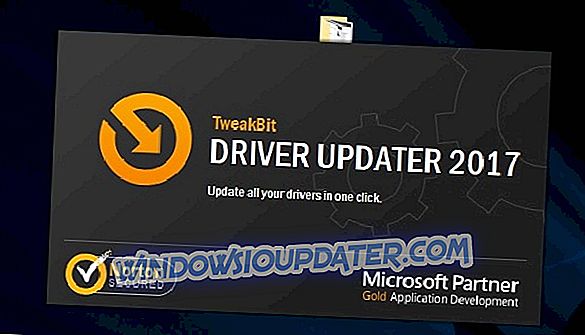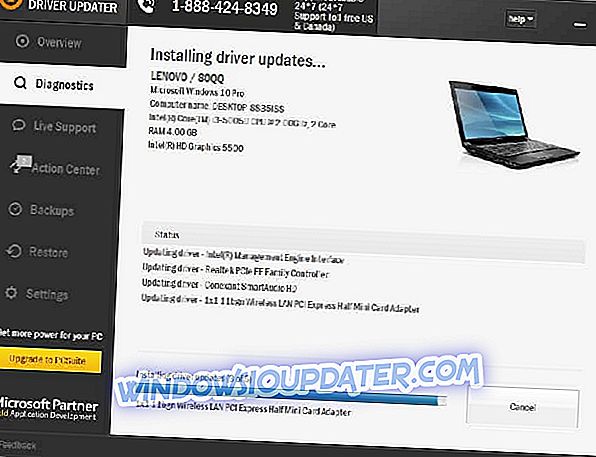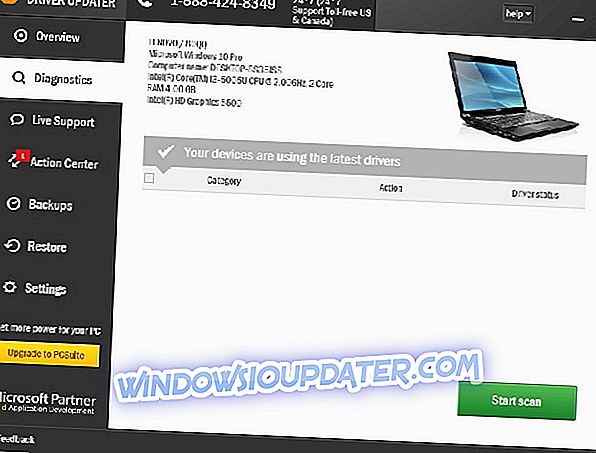Asfalt 8: Airborne är ett blockbuster-tävlingsspel som har lockat miljoner spelare över hela världen. Spelet kör dock inte helt felfritt i Windows 10, eftersom det kraschar vid lansering för vissa spelare.
Som sådan har vissa Asfalt 8 fanatiker funnit att spelappen inte alltid körs. Här är några potentiella korrigeringar för Asfalt 8 om appen inte fungerar för dig i Windows 10.
Så här fixar du Asfalt 8
1. Kör felsökaren för Windows Store App
Först försök fixa Asphalt 8 med felsökaren för Windows Store App. Det är en felsökare som kan reparera appar som inte fungerar. Så här kan du öppna appfelsökaren i Windows 10.
- Öppna Cortana-appen genom att trycka på Cortana-knappen på aktivitetsfältet.
- Ange sökordet "felsök" i sökrutan.
- Klicka på Felsök för att öppna fönstret nedan.

- Välj felsökaren för Windows Store Apps och tryck på knappen Kör felsökaren .

- Tryck på knappen Nästa på felsökaren för att gå igenom de föreslagna resolutionerna.
3. Inaktivera Windows Defender Cloud och Real-Time Protection
Vissa asfaltspelare har fastställt spelets krascher genom att stänga av Windows Defenders Cloud och Inställningar för realtidsskydd. Så detta kan vara en effektiv lösning om du inte har lagt till några tredjeparts anti-virusverktyg till Windows. Du kan justera dessa alternativ enligt följande.
- Tryck på Start-knappen och klicka på ikonen Inställningar .
- Välj Uppdateringar och säkerhet för att öppna fönstret direkt nedan.

- Klicka sedan på Windows Defender för att öppna dess inställningar.
- Om Windows Defender är påslagen kan du välja alternativ för moln och realtidsskydd. Klicka på Inställning för realtidsskydd för att stänga av det.
- Klicka sedan på alternativet Cloud-based Protection för att stänga av den inställningen.
LÄS OSS: Skydda din dator från ransomware och skadlig kod med Windows Defenders nya kontrollerad mappåtkomst
4. Återställ Asfalt 8 App
Återställande av appar kan fixa appar som inte fungerar. Windows 10 har ett återställningsalternativ som du kan registrera om Asphalt 8 app med. Du kan återställa Asfalt 8 enligt följande.
- Öppna Cortana och skriv 'apps' i sökrutan.
- Välj Apps & features för att öppna applistan i ögonblicksbilden direkt nedan.

- Ange 'Asfalt 8' i sökrutan.
- Välj Asfalt 8: Luftburet och klicka på Avancerade alternativ för att öppna Reset- knappen.

- Tryck sedan på Reset- knappen.
- En dialogruta öppnas som säger att återställningen av appen kommer att radera data. Klicka på Återställ igen för att registrera om Asfalt 8-appen.
5. Uppdatera Windows-drivrutiner
Asfalt 8 kraschar kan bero på föråldrade drivrutiner. Du kan uppdatera alla dina drivrutiner med programvara som Driver Booster . Dock är grafikkortsdrivrutinen förmodligen den viktigaste för 3D-spelapps. Så här kan du manuellt uppdatera ett grafikkortsdrivrutin.
- Tryck på Win-tangenten + R för att öppna Run.
- Ange "dxdiag" i Run-textrutan och tryck på Retur-tangenten.

- Notera operativsystemet och grafikkortets detaljer på DirectX Diagnostic Tools System och Display-flikar.

- Öppna nu grafikkorttillverkarens hemsida.
- Öppna drivrutinsnedladdningssektionen på webbplatsen, vilket kan innehålla en sökruta eller rullgardinsmenyer. Om det har en sökruta anger du grafikkortet i sökrutan för att hitta drivrutiner för det.
- Välj om du vill hämta den senaste kompatibla drivrutinen för grafikkortet om det finns en mer uppdatering tillgänglig.
- Öppna Win + X-menyn genom att trycka på snabbtangenten + X och välj för att öppna Enhetshanteraren .

- Dubbelklicka på Displayadaptrar i Enhetshanteraren.
- Högerklicka på ditt listade grafikkort och välj Uppdatera drivrutin .
- Markera fliken Min dator för drivrutinsprogram .

- Klicka på knappen Bläddra och välj den mapp som du sparade uppdateringsdrivrutinen till.
- Tryck på Nästa när du har valt mappen.
- Starta om Windows när du blir ombedd att göra det.
Automatisk uppdatering av drivrutiner
Uppdatering av drivrutiner manuellt är ett avancerat förfarande och kan orsaka permanent skada på din dator genom att installera felaktiga drivrutinsversioner. Vi föreslår att du gör det automatiskt med hjälp av Tweakbits verktyg för uppdatering av drivrutiner .
Detta verktyg är godkänt av Microsoft och Norton Antivirus och kommer att förhindra förlust av filer och systemskador. Efter flera test drog vårt team slutsatsen att det här är den bästa automatiserade lösningen. Här är en snabbguide hur man gör det.
- Hämta och installera TweakBit Driver Updater
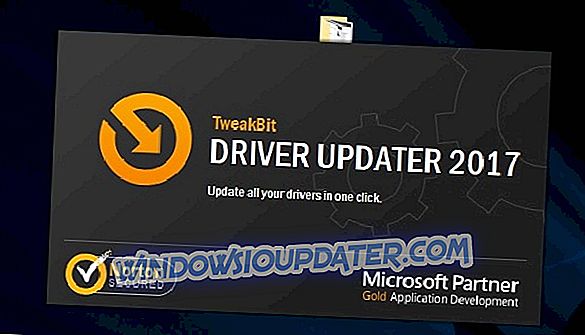
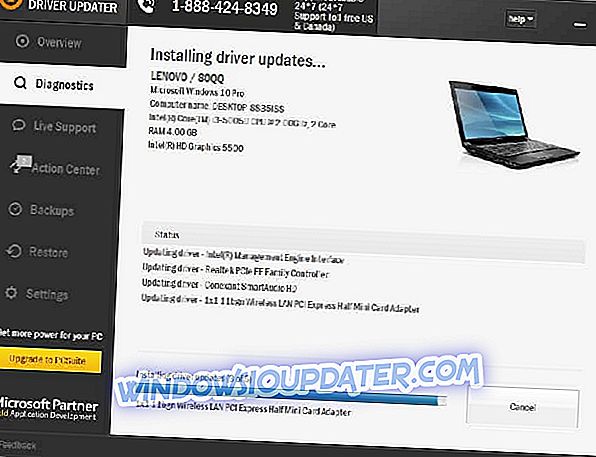
- När du har slutfört skanningen får du en rapport om alla problemdrivrutiner som finns på datorn. Granska listan och se om du vill uppdatera varje förare individuellt eller allt på en gång. För att uppdatera en drivrutin i taget klickar du på länken "Uppdatera drivrutin" bredvid förarens namn. Eller helt enkelt klicka på knappen "Uppdatera allt" längst ner för att automatiskt installera alla rekommenderade uppdateringar.
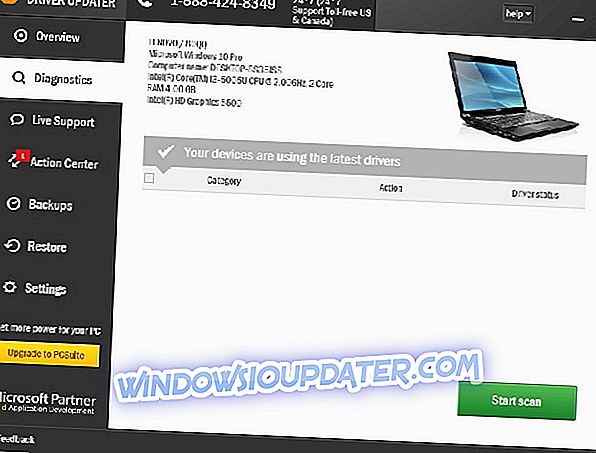
Obs! Några drivrutiner måste installeras i flera steg så att du måste slå knappen "Uppdatera" flera gånger tills alla dess komponenter är installerade.
Ansvarsfriskrivning : vissa funktioner i det här verktyget är inte lediga.
6. Kontrollera efter Windows-uppdateringar
Windows-uppdateringar kan lösa många problem och uppdatera vissa systemdrivrutiner. Vissa spelare har också funnit att Asfalt 8 inte fungerar i några av de tidigare byggnaderna. Som sådan kan de senaste Windows-uppdateringarna fixa Asphalt 8.
Se till så att din Windows Update-tjänst är påslagen. Du kan också manuellt kontrollera efter uppdateringar enligt följande.
- Ange "uppdateringar" i Cortanas sökruta.
- Välj Sök efter uppdateringar för att öppna fönstret direkt nedan.

- Tryck sedan på knappen Kontrollera efter uppdateringar .
- Om det finns tillgängliga uppdateringar för Windows, tryck på Download- knappen.
7. Återställ Windows-uppdateringar med systemåterställning
Det här kan tyckas motsätta sig den tidigare upplösningen av uppdatering av Windows, men vissa spelare har också funnit att Asphalt 8 slutar fungera omedelbart efter en uppdatering.
Om spelet slutar fungera efter en nyligen uppdaterad uppdatering kan det hända att det går att reparera verktyget Systemåterställning. Systemåterställning tar bort uppdateringar som inte föregår den valda återställningspunkten. Så här kan du ta bort Windows-uppdateringar med Systemåterställning.
- Skriv 'rstrui' i Run och tryck OK för att öppna fönstret nedan.

- Tryck på Nästa för att öppna en återställningslista.

- Några av de återställningspunkter som finns listade där kan vara Windows-uppdateringar. Välj en automatisk återställningspunkt som förutgår den senaste uppdateringen.
- Du kan också trycka på knappen Scan for affected programs som listar all programvara som återställningspunkten kommer att ta bort som visas på ögonblicksbilden nedanför. Systemåterställning tar bort program från tredje part installerad efter återställningspunkten och uppdateringar.

- Tryck på Nästa och klicka på Slutför för att rulla tillbaka Windows.
8. Sätt tillbaka Asfalt 8
Ominstallation av Asfalt kan fixa skadade eller saknade spelfiler. Denna fix bör dock vara en sista utväg, eftersom du också kommer att förlora dina speldata. Så här kan du installera Asfalt 8 igen.
- Ange sökordet 'apps' i Cortanas sökruta.
- Välj Apps & features för att öppna fönstret direkt nedan.

- Välj Asfalt 8: Luftburet på applistan och tryck på Avinstallera- knappen.
- Klicka på Avinstallera igen för att ta bort appen.
- Därefter trycker du på knappen Hämta spelet på denna webbsida för att lägga till Asfalt 8 till Windows 10 igen.
Det är några få korrigeringar som kan få Asphalt Airborne upp och springa igen i Windows 10. Observera att du även kan köra Asphalt 8-appen med en Android-emulator istället. Kolla in det här inlägget för ytterligare tips om hur du löser spelkrascher i Windows.